Messenger nie może otworzyć załącznika lub linku? Oto co robić

Messenger nie może otworzyć załącznika lub linku? Dowiedz się, jak rozwiązać ten problem dzięki sprawdzonym krokom i wskazówkom.
AirPlay oferuje świetny, prosty sposób na zdublowanie urządzenia mobilnego lub komputera Mac do Apple TV lub Smart TV zgodnego z AirPlay 2. Niestety, kopiowanie urządzeń mobilnych na Maca nie jest tak łatwe. Obecnie istnieją dwa warte rozważenia narzędzia, które pozwalają wyświetlać iPhone'a lub iPada na komputerze. Istnieje aplikacja innej firmy, Reflector 3 i Apple QuickTime Player.
Odbłyśnik 3
Dzięki tej aplikacji, dostępnej zarówno dla komputerów Mac, jak i Windows, możesz bezprzewodowo dublować jedno lub więcej urządzeń na swoim komputerze. W ten sposób możesz także nagrywać to, co dzieje się na ekranie urządzenia mobilnego, dodawać nagranie głosowe, dostosowywać nagranie do swoich potrzeb i nie tylko.
Funkcje dublowania ekranu
Reflector 3 to przyjemna w użyciu aplikacja, która wykorzystuje funkcję dublowania AirPlay, aby wykonać pracę bez kabli i dodatkowego oprogramowania. Działa z iOS 8 i nowszymi oraz iPadOS 13 i nowszymi. Jedna licencja Reflector 3 umożliwia tworzenie kopii lustrzanych urządzeń innych niż Apple na Mac i Windows, w tym na Androida i Chromebooka za pomocą Google Cast oraz Windows Mirroring za pomocą Miracast.
Jeśli chodzi o nagrywanie, możesz podłączyć i nagrywać jedno lub wiele urządzeń jednocześnie. Idealnie nadaje się do tworzenia filmów demonstracyjnych, instruktaży i samouczków, funkcje nagrywania Reflector 3 połączą się z dowolnym urządzeniem z prędkością do 60 fps.
Oprócz nagrywania lektora możesz dodawać ramki do gotowego produktu, przesyłać strumieniowo swoje urządzenia do YouTube i wiele więcej.
Zróbmy to
Po zainstalowaniu Reflector 3 możesz wykonać kopię lustrzaną swojego urządzenia mobilnego w następujący sposób:
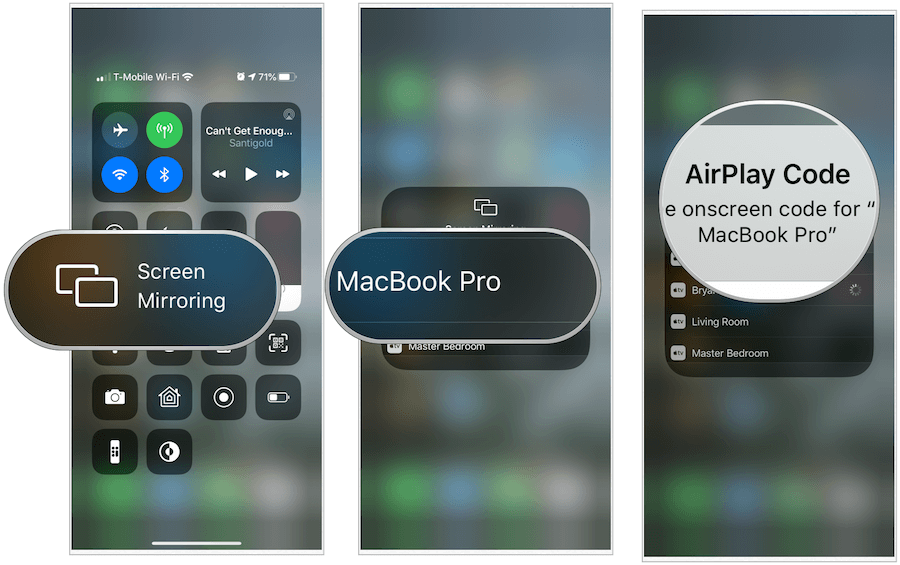
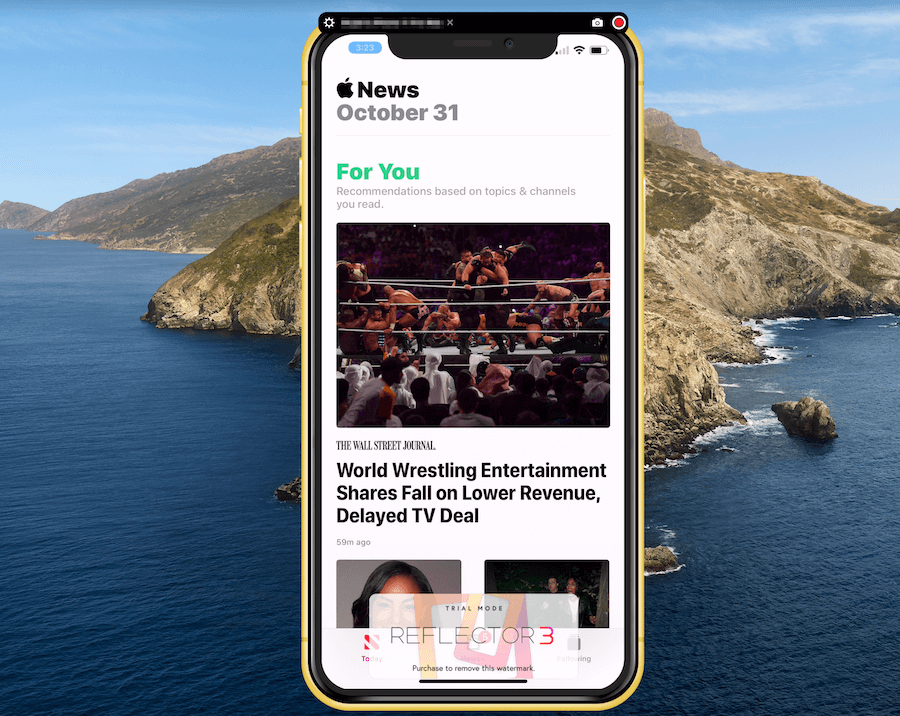
Nagranie
Aby nagrywać to, co dzieje się na urządzeniu mobilnym za pomocą Reflector 3:
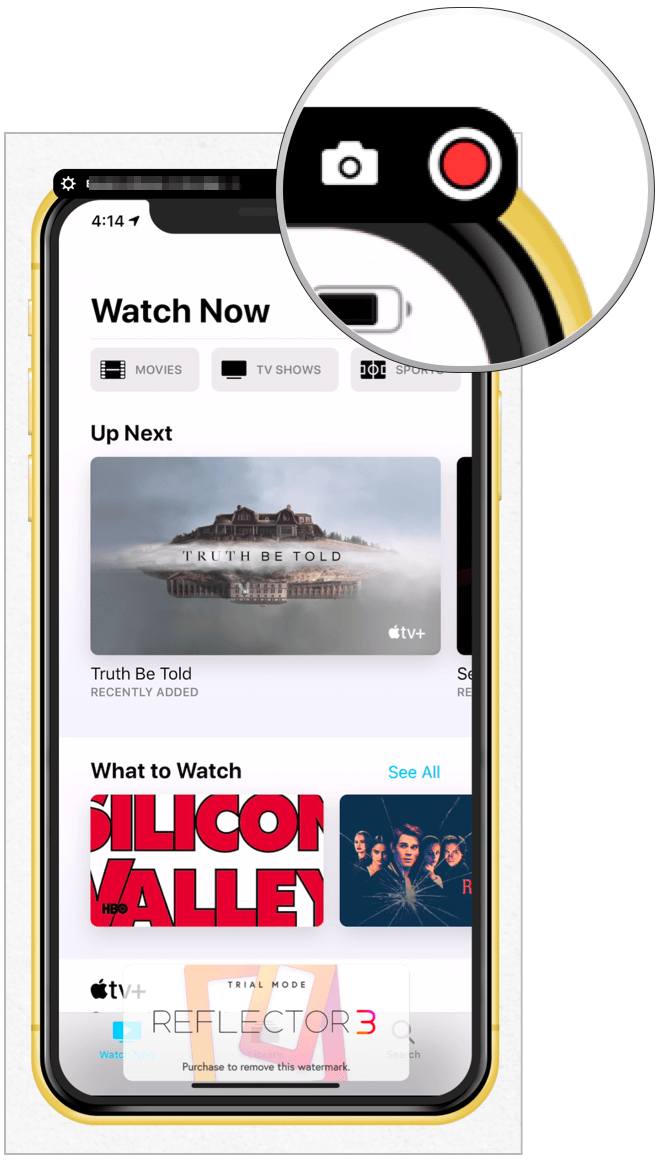
Inne sterowanie
Możesz dostosować swoje wrażenia z Reflector 3, klikając koła zębate w lewym górnym rogu aplikacji. Dostępne ustawienia obejmują:

Transmisja na żywo w YouTube
Aby rozpocząć transmisję na żywo przez YouTube, upewnij się, że Twoje urządzenia są już podłączone do komputera. Stamtąd:
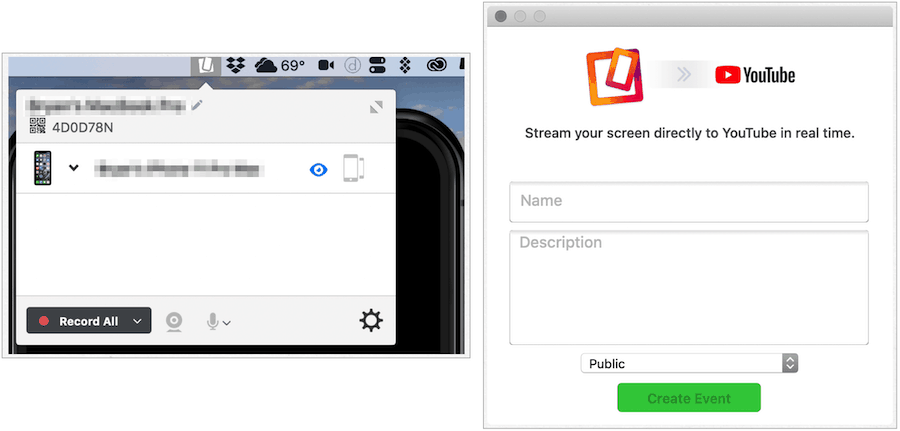
Koszt
Reflector 3 kosztuje 14,99 USD i jest objęty bezpłatną siedmiodniową wersją próbną. Zobaczysz znak wodny na wszelkich kreacjach opracowanych przy użyciu nielicencjonowanej kopii. Poza tym jest to jednak pełna wersja. Istnieje również Reflector 3 Teacher, który zawiera funkcje edukacyjne, których nie ma w zwykłej wersji. Możesz dokonać zakupu na stronie internetowej Squirrels Store .
Szybki czas
Jeśli nie musisz dublować urządzenia mobilnego przez połączenie bezprzewodowe, rozważ wbudowaną aplikację Apple QuickTime na Maca. Zaangażowany tutaj proces nie jest tak zręczny jak Reflector 3, ale jest bezpłatny.
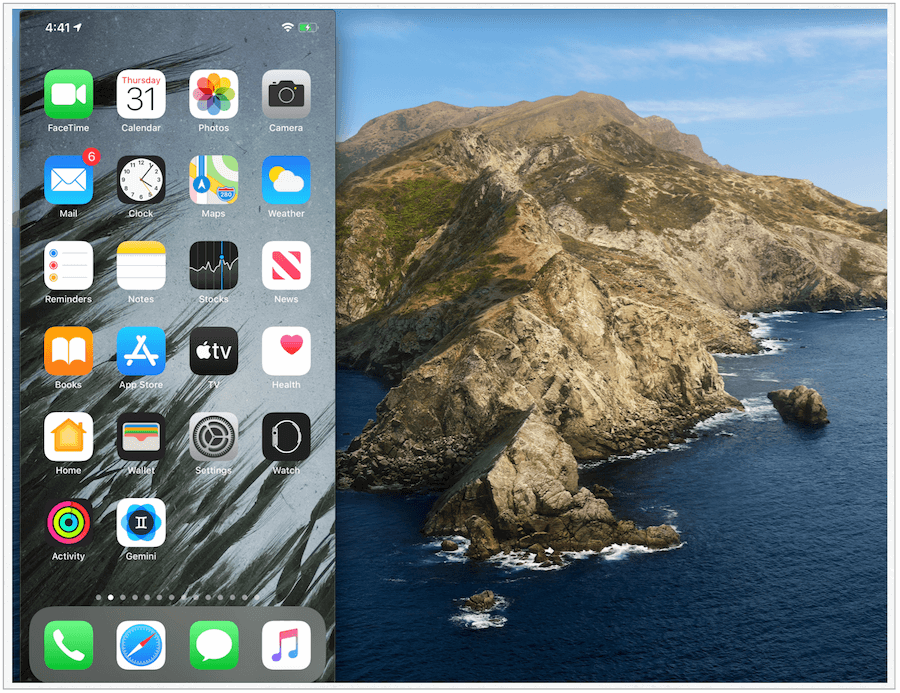
Przechwycić obraz
Jeśli chcesz nagrać akcję na ekranie urządzenia mobilnego, dotknij wspomnianego powyżej czerwonego przycisku nagrywania. Po zakończeniu kliknij go ponownie, a następnie zapisz, tak jak w przypadku dowolnego pliku. Aby zatrzymać tworzenie kopii lustrzanej lub nagrywanie, wybierz QuickTime Player na pasku narzędzi Maca, a następnie wybierz Zakończ QuickTime Player.
Poza tym QuickTime Player ma ograniczenia. Na przykład nie oferuje bezpośredniego przesyłania strumieniowego na żywo z YouTube, takiego jak Reflector 3. Ponadto, jeśli nie możesz ominąć dyskusji przewodowej i bezprzewodowej, prawdopodobnie nie będzie to rozwiązanie dla Ciebie. Mając to na uwadze, w skrócie działa dobrze i po raz kolejny jest bezpłatny.
Zawijanie
Kopiowanie tego, co dzieje się na iPhonie lub iPadzie, to świetny sposób na prezentację, nauczanie lub rozrywkę. Jeśli szukasz rozwiązania z wieloma dzwonkami i gwizdkami, zdecydowanie powinieneś rozważyć Reflector 3. Opracowany dla profesjonalistów z różnych branż i organizacji, stosunkowo niedrogie rozwiązanie oferuje łatwą konfigurację i długą listę podstawowych i zaawansowanych funkcji. Jeśli dopiero zaczynasz tworzyć kopie lustrzane, masz tylko jednorazową sytuację lub raczej nie wydajesz pieniędzy, użyj programu QuickTime Player na komputerze Mac. Trudny wybór? Wypróbuj je za darmo i zdecyduj, który z nich jest najlepszy w Twojej sytuacji.
Messenger nie może otworzyć załącznika lub linku? Dowiedz się, jak rozwiązać ten problem dzięki sprawdzonym krokom i wskazówkom.
Dowiedz się, jak szybko stworzyć grupę kontaktów w Outlook, aby efektywnie zarządzać swoimi wiadomościami e-mail. Oszczędzaj czas z naszą szczegółową instrukcją.
Dowiedz się, jak rozwiązać problem z błędem 740 żądana operacja wymaga podniesienia Windows 10 problemów z rozwiązaniami przedstawionymi w tym artykule.
Jeśli chcesz mieć większą kontrolę nad tym, które witryny próbują uzyskać dostęp na Twoim komputerze, oto jak skutecznie zarządzać uprawnieniami witryny w Microsoft Edge.
Poznaj najlepsze emulatory PS4 na PC, które pozwolą Ci grać w gry na konsole PlayStation 4 za darmo na komputerach z Windows.
Odkryj możliwe rozwiązania, aby naprawić błąd wyjątku nieznanego oprogramowania (0xe0434352) w systemie Windows 10 i 11 podany tutaj…
Jak usunąć animacje z prezentacji PowerPoint, aby dostosować ją do profesjonalnych standardów. Oto przydatne wskazówki.
Radzenie sobie z Wicked Whims, które nie działają w Sims 4. Wypróbuj 6 skutecznych rozwiązań, takich jak aktualizacja modów i więcej.
Odkryj jak naprawić problem z kontrolerem PS4, który się nie ładuje. Sprawdź 8 prostych rozwiązań, w tym testy kabli, portów oraz reset kontrolera.
Dowiedz się, jak naprawić Operacja nie zakończyła się pomyślnie, ponieważ plik zawiera wirusa Windows 11/10 i nie można otworzyć żadnego pliku…

![[NAPRAWIONO] Błąd 740 Żądana operacja wymaga podwyższenia systemu Windows 10 [NAPRAWIONO] Błąd 740 Żądana operacja wymaga podwyższenia systemu Windows 10](https://luckytemplates.com/resources1/images2/image-2122-0408150409645.png)





![Napraw kontroler PS4 nie ładuje się [8 łatwych ROZWIĄZAŃ] Napraw kontroler PS4 nie ładuje się [8 łatwych ROZWIĄZAŃ]](https://luckytemplates.com/resources1/images2/image-9090-0408151104363.jpg)
![Operacja nie została zakończona pomyślnie, ponieważ plik zawiera wirusa [NAPRAWIONO] Operacja nie została zakończona pomyślnie, ponieważ plik zawiera wirusa [NAPRAWIONO]](https://luckytemplates.com/resources1/images2/image-4833-0408151158929.png)